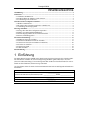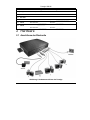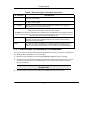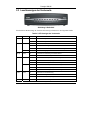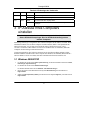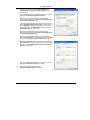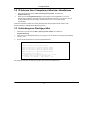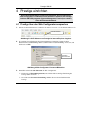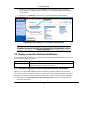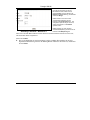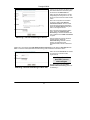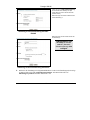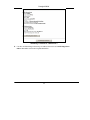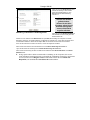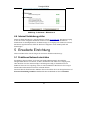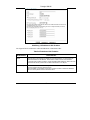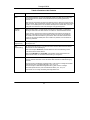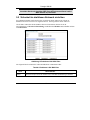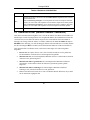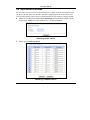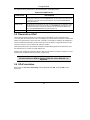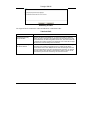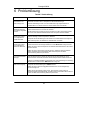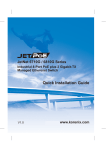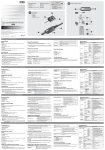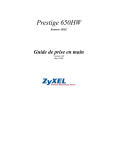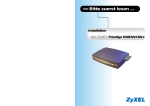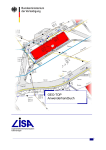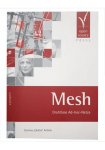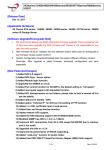Download Prestige 650HW Compact Guide
Transcript
Prestige 650HW
ADSL-Router
Kompakthandbuch
Version 3.40
März 2003
Prestige 650HW
Inhaltsverzeichnis
1 Einführung...................................................................................................................................... 2
2 Hardware ........................................................................................................................................ 3
2.1 Anschlüsse der Rückseite.......................................................................................................... 3
2.2 PCMCIA-Karte für drahtloses LAN einsetzen.......................................................................... 4
2.3 Leuchtanzeigen der Vorderseite................................................................................................ 5
3 IP-Adresse Ihres Computers einstellen ........................................................................................ 6
3.1 Windows 2000/NT/XP.............................................................................................................. 6
3.2 IP-Adresse Ihres Computers prüfen bzw. aktualisieren ............................................................ 8
3.3 Verbindung zum Prestige prüfen............................................................................................... 8
4 Prestige einrichten.......................................................................................................................... 9
4.1 Prestige über den Web Configurator ansprechen ...................................................................... 9
4.2 Häufig verwendete Befehlsschaltflächen ................................................................................ 11
4.3 Internet-Zugang mithilfe des Assistenten herstellen ............................................................... 11
4.4 Internet-Verbindung prüfen..................................................................................................... 16
5 Erweiterte Einrichtung................................................................................................................ 17
5.1 Drahtloses Netzwerk einrichten .............................................................................................. 17
5.2 Sicherheit im drahtlosen Netzwerk einrichten ........................................................................ 19
5.3 Übersicht zu NAT (Network Address Translation)................................................................. 20
5.4 SUA-Server einrichten ............................................................................................................ 21
5.5 Übersicht zu UPnP .................................................................................................................. 22
5.6 UPnP einrichten ...................................................................................................................... 23
6 Problemlösung.............................................................................................................................. 24
1 Einführung
Der ADSL-Router Prestige 650HW ist die ideale Lösung für kleine Netzwerke, die sich über ADSL
mit dem Internet verbinden. Zu seinen wichtigsten Eigenschaften gehören Wireless LAN, NAT
(Netzwerk-Adressumsetzung), Fernverwaltung und UPnP. Im Benutzerhandbuch finden Sie weitere
Details zu allen Funktionen, die der Prestige unterstützt.
Um fortzufahren sollten Sie bereits ein Internet-Benutzerkonto besitzen und folgende Informationen
bereithalten.
INTERNET-BENUTZERKONTO
WAN-IP-Adresse Ihres Gerätes (falls Sie eine erhalten haben): __________________
IP-Adresse des DNS-Servers (falls zutreffend): Erster __________________, Zweiter _________________
VPI (Virtual Path Identifier) - Kennung des virtuellen Pfades: ____________
VCI (Virtual Channel Identifier) - Kennung des virtuellen Kanals ____________
2
Prestige 650HW
INTERNET-BENUTZERKONTO
Multiplexing (VC-based/LLC-based):
VC
LLC
Encapsulation:
RFC 1483
ENET ENCAP
Gateway-IP-Adresse für Ethernet-Encapsulation: ____________________
PPPoA
Benutzername: ____________
PPPoE
Dienstname: ____________
Benutzername: ____________
Kennwort: ____________
Kennwort: ____________
2 Hardware
2.1 Anschlüsse der Rückseite
Abbildung 1 Hardwareanschlüsse des Prestige
3
Prestige 650HW
Tabelle 1 Beschreibung der rückseitigen Anschlüsse
BEZEICHNUNG
BESCHREIBUNG
1.
DSL
Verbinden Sie diesen Anschluss mit Ihrem Telefonanschluss (verwenden Sie dazu das
mitgelieferte Telefonkabel).
2.
LAN 1..4
Verbinden Sie diesen Anschluss mit einem Computer bzw. einem externen Hub. Verwenden
Sie dazu ein Ethernet-Kabel.
3.
POWER
Verbinden Sie diesen Anschluss mit dem mitgelieferten Netzteil und einer geeigneten
Steckdose (siehe auch das Benutzerhandbuch).
Nachdem Sie die Kabelverbindungen hergestellt haben, verbinden Sie das Netzkabel mit dem Stromnetz und
betätigen den Ein-Ausschalter, um das Gerät einzuschalten.
Die PWR-LED leuchtet auf. Das Gerät führt einen Selbsttest durch (die SYS-LED blinkt). Sobald die LED stetig
leuchtet, ist der Test erfolgreich durchlaufen. Haben Sie ein Gerät korrekt mit einem der Netzwerkanschlüsse
verbunden, leuchtet die entsprechende LAN-LED auf.
CONSOLE
Verbinden Sie diesen Anschluss mit dem seriellen (COM) Anschluss Ihres Computers.
Verwenden Sie dazu das Konsolkabel (das Ende mit dem dickeren RS-232-Stecker).
Dieses Kabel ist optional erhältlich.
RESET
Sie müssen diese Taste nur betätigen, wenn Sie das Kennwort Ihres Prestige vergessen
haben. Dadurch werden die werksseitigen Standardeinstellungen wiederhergestellt
(Kennwort 1234, LAN-IP-Adresse 192.168.1.1 usw.). Siehe auch das Benutzerhandbuch.
2.2 PCMCIA-Karte für drahtloses LAN einsetzen
Um in den Genuss der optionalen Funktionalität für drahtlose Netzwerke zu kommen, benötigen Sie
eine PCMCIA-Karte für drahtloses LAN von ZyXEL.
1. Machen Sie den Einschub mit der Bezeichnung Wireless LAN am Prestige ausfindig.
2. Schieben Sie die ZyAIR-Erweiterungskarte für drahtloses LAN in den Einschub hinein. Achten
Sie dabei darauf, dass Sie sie mit den Anschlüssen zuerst und der LED-Anzeige nach oben
zeigend einschieben.
Wenden Sie beim Einschieben keine Gewalt an. Biegen oder verkanten Sie
die Karte nicht.
3. Starten Sie Ihren Prestige neu. Daraufhin sollte die WLAN-Anzeige aufleuchten.
4
Prestige 650HW
2.3 Leuchtanzeigen der Vorderseite
Abbildung 2 Bedienfeld
Eine detaillierte Beschreibung der einzelnen LED-Anzeigen finden Sie in der folgenden Tabelle.
Tabelle 2 LED-Anzeigen der Vorderseite
LED
PWR
SYS
PPPoE
LAN 1-4
FARBE
Grün
DSL
BESCHREIBUNG
Ein
Das Gerät ist eingeschaltet.
Aus
Das Gerät ist ausgeschaltet.
Ein
Das Gerät arbeitet einwandfrei.
Blinkt
Das System wird neu gestartet.
Aus
Das System ist nicht bereit, oder es ist ein Fehler aufgetreten.
Rot
Ein
Die Stromversorgung ist unzureichend.
Grün
Ein
Es besteht eine Verbindung zum PPPoE-Server.
Aus
Es besteht keine Verbindung zum PPPoE-Server.
Ein
Es besteht eine 10-Mbps-Ethernet-Verbindung.
Grün
Grün
Orange
WLAN
STATUS
Grün
Grün
Blinkt
Das Gerät sendet bzw. empfängt Daten.
Aus
Es besteht keine 10-Mbps-Ethernet-Verbindung.
Ein
Es besteht eine 100-Mbps-Ethernet-Verbindung.
Blinkt
Das Gerät sendet bzw. empfängt Daten.
Aus
Es besteht keine 100-Mbps-Ethernet-Verbindung.
Ein
Es besteht eine Funkverbindung.
Aus
Die Funkverbindung ist nicht bereit oder fehlerhaft.
Blinkt
Das Gerät sendet bzw. empfängt Daten über das drahtlose Netzwerk.
Ein
Es besteht eine Verbindung zu einem DSLAM.
5
Prestige 650HW
Tabelle 2 LED-Anzeigen der Vorderseite
LED
ACT
FARBE
Grün
STATUS
BESCHREIBUNG
Blinkt
Die DSL-Leitung wird initialisiert.
Aus
Es besteht keine DSL-Verbindung.
Blinkt
Das Gerät sendet bzw. empfängt Daten.
Aus
Das System ist zwar bereit, es werden aber keine Daten gesendet bzw.
empfangen.
3 IP-Adresse Ihres Computers
einstellen
Falls Ihr Computer bereits seine IP-Adresse dynamisch bezieht, können Sie
diesen Abschnitt überspringen. Dies ist die Werkseinstellung bei den
meisten Computern.
Werksseitig ist Prestige so eingerichtet, dass er Ihrem Computer eine IP-Adresse zuordnet. Dieser
Abschnitt beschreibt, wie Sie Ihren Computer einstellen müssen, damit er eine dynamische IPAdresse bezieht bzw. wie Sie ihm eine statische IP-Adresse im Bereich 192.168.1.2 bis
192.168.1.254 mit der Subnet-Maske 255.255.255.0 zuordnen. Dies ist erforderlich, damit Ihr
Computer mit dem Prestige kommunizieren kann.
Voraussetzung dafür ist, dass in Ihrem Computer bereits eine Ethernet-Karte und das TCP/IPProtokoll installiert sind. Wenn Sie einen Computer mit Windows NT/2000/XP, Macintosh OS 7
oder eine höhere Version verwenden, sollte das TCP/IP-Protokoll bereits installiert sein.
3.1 Windows 2000/NT/XP
1.
2.
Für Windows XP: klicken Sie auf Start, Systemsteuerung. Für Windows 2000/NT: klicken Sie auf Start,
Einstellungen, Systemsteuerung.
Für Windows XP: klicken Sie auf Netzwerkverbindungen.
Für Windows 2000/NT: klicken Sie auf Netzwerk- und DFÜ-Verbindungen.
3.
Klicken Sie mit der rechten Maustaste auf das Symbol LAN-Verbindung und anschließend auf
Eigenschaften.
4.
Wählen Sie Internetprotokoll (TCP/IP) (unter Windows XP im Register Allgemein), und klicken Sie auf
Eigenschaften.
6
Prestige 650HW
5.
Daraufhin erscheint das Dialogfeld Eigenschaften von
Internetprotokoll (TCP/IP) (im Register Allgemein unter
Windows XP).
- Falls Sie eine dynamische IP-Adresse verwenden möchten,
wählen Sie IP-Adresse automatisch beziehen.
Wenn Sie die IP-Adresse(n) des bzw. der DNS-Server
kennen, geben Sie sie in die Felder Bevorzugter DNS-Server
und Alternativer DNS-Server ein.
- Falls Sie eine feste IP-Adresse verwenden möchten, klicken
Sie auf Folgende IP-Adresse verwenden, und füllen Sie die
Felder IP-Adresse (wählen Sie eine im Bereich 192.168.1.2
bis 192.168.1.254 aus), Subnetzmaske (255.255.255.0) und
Standardgateway (192.168.1.1) aus.
Wenn Sie die IP-Adresse(n) des bzw. der DNS-Server
kennen, geben Sie sie in die Felder Bevorzugter DNS-Server
und Alternativer DNS-Server ein.
Falls Sie mehr als zwei DNS-Server verwenden möchten,
klicken Sie auf Erweitert, anschließend auf das Register DNS
und legen mithilfe der Schaltfläche Hinzufügen neue fest.
6.
Klicken Sie auf Erweitert. Entfernen Sie alle evtl. im Register
IP-Einstellungen vorhandenen Gateways, und klicken Sie auf
OK, um zum Fenster Eigenschaften von Internetprotokoll
(TCP/IP) zurückzukehren.
7.
Klicken Sie auf OK, um die Änderungen zu speichern und das
Dialogfeld TCP/IP-Eigenschaften zu schließen.
8.
Klicken Sie auf OK, um das Dialogfeld
Verbindungseigenschaften zu schließen.
7
Prestige 650HW
3.2 IP-Adresse Ihres Computers prüfen bzw. aktualisieren
1.
Klicken Sie in der Task-Leiste auf Start, (Alle) Programme, Zubehör, und wählen Sie
Eingabeaufforderung.
2.
Geben Sie unter der Eingabeaufforderung "ipconfig" gefolgt von der Eingabetaste ein, um die IPAdresse Ihres Computers zu überprüfen (sie sollte im Adressbereich 192.168.1.2 bis 192.168.1.254 mit
der Subnet-Maske 255.255.255.0 liegen). Anderenfalls kann Ihr PC nicht mit dem Prestige
kommunizieren.
Im Benutzerhandbuch finden Sie weitere Informationen zum Einstellen der IP-Adresse unter
anderen Windows- und Macintosh-Betriebssystemen.
3.3 Verbindung zum Prestige prüfen
1.
Klicken Sie in der Task-Leiste auf Start, (Alle) Programme, Zubehör, und wählen Sie
Eingabeaufforderung.
2.
Geben Sie unter der Eingabeaufforderung "ping" gefolgt von der IP-Adresse Ihres Prestige (standardmäßig
192.168.1.1) ein.
3.
Drücken Sie die Eingabetaste. Es erscheint folgender Bildschirm.
C:\>ping 192.168.1.1
Pinging 192.168.1.1 with 32 bytes of data:
Reply
Reply
Reply
Reply
from
from
from
from
192.168.1.1:
192.168.1.1:
192.168.1.1:
192.168.1.1:
bytes=32
bytes=32
bytes=32
bytes=32
time=10ms
time<10ms
time<10ms
time<10ms
TTL=254
TTL=254
TTL=254
TTL=254
Ping statistics for 192.168.1.1:
Packets: Sent = 4, Received = 4, Lost = 0 (0% loss),
Approximate round trip times in milli-seconds:
Minimum = 0ms, Maximum = 10ms, Average = 2ms
Ihr Computer kann jetzt mit dem Prestige über das Netzwerk kommunizieren.
8
Prestige 650HW
4 Prestige einrichten
Dieses Kompakthandbuch erläutert ausschließlich die Verwendung des
Web Configurators. Um Details zu allen weiteren Funktionen des Prestige
und dem SMT-Hilfsprogramm (System Management Terminal) zu erhalten,
siehe das Benutzerhandbuch.
4.1 Prestige über den Web Configurator ansprechen
1. Starten Sie Ihren Web-Browser. Geben Sie die Adresse "192.168.1.1" als Webseitenadresse ein.
Web site address.
Abbildung 3 LAN-IP-Adresse von Prestige im Internet Explorer eingeben
2. Es erscheint eine Aufforderung, Ihr Netzwerkkennwort einzugeben. Geben Sie Ihren
Benutzernamen (standardmäßig "admin") und Ihr Kennwort (standardmäßig "1234") ein, und
klicken Sie auf OK.
StandardBenutzername
Abbildung 4 Web Configurator: Kennwort-Bildschirm
3. Daraufhin erscheint die Site-Übersicht des Web Configurators.
Klicken Sie auf Einrichtungsassistent, um sich durch die erstmalige Einrichtung des
Prestige führen zu lassen.
Die Links unter Erweiterte Einrichtung enthalten die erweiterten Funktionen des
Prestige.
9
Prestige 650HW
Klicken Sie auf einen Link unter Verwaltung, um Leistungsstatistiken anzuzeigen,
Firmwaredateien hochzuladen und zu sichern sowie Konfigurationsdateien hochzuladen
oder zu sichern.
Klicken Sie auf Abmelden, wenn Sie Ihre Verwaltungssitzung beenden möchten.
Assistent
Navigationsleiste
Abmelden
Abbildung 5 Web Configurator: Site-Übersichtsbildschirm
Sie werden automatisch abgemeldet, wenn Sie fünf Minuten lang keine
Eingaben vornehmen. Drücken Sie in diesem Fall die Eingabetaste, um sich
erneut anzumelden.
4.2 Häufig verwendete Befehlsschaltflächen
In der folgenden Tabelle finden Sie eine Übersicht der wichtigsten Befehlsschaltflächen, die Sie im
Web Configurator antreffen werden.
Anwenden
Klicken Sie auf Anwenden, um die Änderungen zu speichern.
Zurücksetzen/Abbrechen
Klicken Sie auf Zurücksetzen bzw. Abbrechen, um alle Felder dieses
Bildschirms zu löschen und erneut zu definieren.
4.3 Internet-Zugang mithilfe des Assistenten herstellen
Füllen Sie die verschiedenen Bildschirme des Einrichtungsassistenten gemäß der in der Tabelle
Internet-Benutzerkonto enthaltenen Daten aus, um Ihr System für den Internet-Zugang einzurichten.
Möglicherweise hat Ihr Internet-Provider bereits einige dieser Felder im Voraus für Sie ausgefüllt.
1.
Klicken Sie in der Site-Übersicht auf Einrichtungsassistent, um den ersten Bildschirm des
Assistenten anzuzeigen.
10
Prestige 650HW
Falls Ihr Internet-Provider es zulässt, dass
sich mehrere Computer ein InternetBenutzerkonto teilen, wählen Sie die
Option Routing aus der Pulldown-Liste
Betrieb (Standardeinstellung). Anderenfalls
wählen Sie Bridge.
Wählen Sie die von Ihrem Provider
verwendete Encapsulation aus der
Pulldown-Liste Encapsulation aus. Die
verfügbaren Optionen hängen davon ab,
welche Auswahl Sie im Feld Betrieb
getroffen haben.
Abbildung 6 Assistent – Bildschirm 1
Wählen Sie das von Ihrem Provider
verwendete Multiplexing-Verfahren aus der
Pulldown-Liste Multiplexing aus.
Geben Sie in die Felder VPI und VCI die korrekten Werte des virtuellen Pfades bzw. Kanals ein. Es kann sein,
dass diese Felder bereits ausgefüllt sind.
Klicken Sie auf Weiter.
2. Der zweite Bildschirm des Assistenten hängt von der gewählten Encapsulation ab. Die hier
abgebildeten Bildschirme gelten für den Routing-Betrieb. Füllen Sie die Felder aus, und klicken
Sie auf Weiter.
11
Prestige 650HW
Falls Ihr Internet-Provider den Namen Ihres
PPPoE-Dienstanbieters übermittelt, geben
Sie diesen im Feld Dienstname ein.
Geben Sie Ihren benutzernamen und das
dazugehörige kennwort genau so ein, wie
Sie sie von Ihrem Internet-Provider erhalten
haben.
Wenn Sie eine dynamische IP-Adresse
verwenden, wählen Sie IP-Adresse
automatisch beziehen. Hat Ihr Provider
Ihnen eine feste IP-Adresse zugewiesen,
wählen Sie Feste IP-Adresse und geben
diese in das folgende Feld ein.
Wenn Sie keine Dauerverbindung halten
wollen, wählen Sie Verbindung auf
Anforderung. In diesem Fall müssen Sie
eine Leerlaufzeit im Feld Max. Leerlaufzeit
vorgeben.
Abbildung 7 Internet-Verbindung mit PPPoE
Soll die Verbindung hingegen dauerhaft
bestehen bleiben, wählen Sie
Dauerverbindung. Daraufhin versucht
Prestige, die Verbindung sofort
wiederherzustellen, falls sie unterbrochen
wird.
Wählen Sie in der Pulldown-Liste NAT (Netzwerk-Adressumsetzung) eine der Optionen Nur SUA, Alle oder
Ohne. Im Abschnitt zu NAT (Netzwerk-Adressumsetzung) finden Sie weitere Informationen hierzu.
Geben Sie im Feld IP-Adresse die Adresse
ein, die Ihnen Ihr Internet-Provider
zugeordnet hat.
Im Bridge-Betrieb ist
das Feld IP-Adresse
nicht verfügbar.
Abbildung 8 Internet-Verbindung mit RFC 1483
12
Eine Beschreibung des Feldes NAT
(Netzwerk-Adressumsetzung) finden Sie
bei Abbildung 7.
Prestige 650HW
Geben Sie im Feld ENET-ENCAP-Gateway
die IP-Adresse des Gateways ein (Sie
sollten diese von Ihrem Internet-Provider
erhalten haben).
Beschreibungen zu anderen Feldern finden
Sie bei Abbildung 7.
Abbildung 9 Internet-Verbindung mit ENET
ENCAP
Beschreibungen zu den Feldern finden Sie
bei Abbildung 7.
Im Bridge-Betrieb sind
die Felder IP-Adresse
und NAT (NetzwerkAdressumsetzung) nicht
verfügbar.
Abbildung 10 Internet-Verbindung mit PPPoA
3. Prüfen Sie die Einstellungen im folgenden Bildschirm. Um die LAN-Einstellungen des Prestige
zu ändern, klicken Sie auf LAN-Konfiguration ändern. Ansonsten klicken Sie auf
Einstellungen speichern und fahren mit Schritt 5 fort.
13
Prestige 650HW
Abbildung 11 Assistent – Bildschirm 3
4. Um die LAN-Einstellungen des Prestige zu ändern, klicken Sie auf LAN-Konfiguration
ändern. Daraufhin erscheint der folgende Bildschirm.
14
Prestige 650HW
Geben Sie im Feld LAN-IP-Adresse die IPAdresse des Prestige in durch Punkte
getrennter Dezimalnotation ein. Zum
Beispiel lautet die Werkseinstellung
192.168.1.1.
Wenn Sie die IPAdresse des Gerätes
geändert haben,
müssen Sie die Neue
eingeben, sofern Sie mit
dem Web-Configurator
erneut auf das Gerät
zugreifen möchten.
Abbildung 12 Assistent: LAN-Konfiguration
Geben Sie im Feld LAN-Subnet-Maske die
Subnet-Maske in durch Punkte getrennter
Dezimalnotation ein
Wählen Sie in der Pulldown-Liste DHCP-Server die Option EIN, damit Prestige den Computern im lokalen
Netzwerk IP-Adressen, ein Standard-Gateway und DNS-Server zuweisen kann, sofern diese die DHCP-ClientFunktionalität unterstützen. Wählen Sie die Option AUS, um die DHCP-Server-Funktion auszuschalten.
Wenn Sie die DHCP-Server-Funktion verwenden, müssen Sie Folgendes einstellen:
Geben Sie die erste Adresse eines Adressbereichs im Feld Start IP-Adressfolge der Clients ein.
Legen Sie die Größe der Adressfolge im Feld Größe IP-Adressfolge der Clients fest.
Geben Sie die IP-Adresse(n) des bzw. der DNS-Server mithilfe der Felder Erster DNS-Server bzw. Zweiter
DNS-Server fest.
5. Prestige prüft an dieser Stelle automatisch die Verbindung zu den Computern, die an seine
LAN-Anschlüsse angeschlossen sind. Um ebenfalls die Verbindung vom Prestige zum Internet
zu testen, klicken Sie auf Diagnose starten. Anderenfalls klicken Sie auf Zurück zum
Hauptmenü, um zum Bildschirm Site-Übersicht zurückzukehren.
15
Prestige 650HW
Abbildung 13 Assistent – Bildschirm 4
4.4 Internet-Verbindung prüfen
Starten Sie Ihren Web-Browser, und verbinden Sie sich mit www.zyxel.com. Der Internet-Zugang
ist nur ein Teil der verfügbaren Funktionen. Im Benutzerhandbuch finden Sie detailliertere
Informationen zu den Möglichkeiten, die Ihnen Prestige zur Verfügung stellt. Sollten Sie nicht auf
das Internet zugreifen können, öffnen Sie den Web Configurator erneut und überprüfen alle
Einstellungen.
5 Erweiterte Einrichtung
Dieser Abschnitt befasst sich mit einigen der erweiterten Funktionen des Prestige.
5.1 Drahtloses Netzwerk einrichten
Ein drahtloses Netzwerk bietet ein System zum flexiblen Datenaustausch, der zahlreiche
kabelgebundene Dienste wie Internet-, E-Mail-, Druckdienste und Andere zur Verfügung stellt,
ohne dass dazu eine teure und aufwendige Verkabelung notwendig ist. Zusätzlich bietet ein
drahtloses Netzwerk eine Umgebung, in der Sie sich innerhalb der Funkreichweite frei bewegen
können und trotzdem mit dem Netzwerk verbunden bleiben.
Zum Einrichten der Funktionen des drahtlosen Netzwerkes klicken Sie in der Navigationsleiste auf
Erweiterte Einrichtung, Drahtloses LAN und klicken anschließend auf den Link Drahtlos.
16
Prestige 650HW
Abbildung 14 Drahtloses LAN: Drahtlos
Die folgende Tabelle erläutert die in diesem Bildschirm vorhandenen Felder.
Tabelle 3 Drahtloses LAN: Drahtlos
BEZEICHNUNG
BESCHREIBUNG
ESSID
(Extended Service Set IDentity) Die ESSID ist ein eindeutiger Name, um den Prestige im
drahtlosen Netzwerk zu identifizieren. Alle drahtlosen Clients, die sich über denselben
Access Point (den Prestige) anmelden, müssen dieselbe ESSID aufweisen. Geben Sie einen
beschreibenden Namen (maximal 32 druckbare ASCII-Zeichen mit 7 Bit) ein.
ESSID verbergen
Wählen Sie Ja, um die ESSID zu verbergen, sodass ein Client im drahtlosen Netzwerk diese
nicht durch passives Scannen abhorchen kann.
Wählen Sie Nein, um die ESSID zu übertragen, sodass ein Client im drahtlosen Netzwerk
diese nicht durch passives Scannen abhorchen kann.
17
Prestige 650HW
Tabelle 3 Drahtloses LAN: Drahtlos
BEZEICHNUNG
Kanal
BESCHREIBUNG
Der Funkfrequenzbereich, der durch die drahtlosen Geräte nach IEEE 802.11b belegt wird,
wird als Kanal bezeichnet. Stellen Sie die Betriebsfrequenzen (Kanäle) gemäß Ihres
Standortes ein.
Wählen Sie den gewünschten Kanal aus der Pulldown-Liste aus. Wenn Sie mehrere Access
Points verwenden, deren Sendebereich überlappt, sollten Sie sie auf unterschiedliche Kanäle
einstellen, um ein Nebensprechen zu vermeiden. Nebensprechen entsteht dann, wenn sich
Funksignale verschiedener Access Points überlagern und gegenseitig stören.
Grenzwert
RTS/CTS
Wählen Sie diese Option, um die RTS/CTS-Grenzwerte zum Minimieren von Kollisionen
festzulegen. Geben Sie einen Wert zwischen 0 und 2432 ein. Der Standardwert ist 2432.
Request To Send - Dies ist der Grenzwert (Anzahl Bytes) zum Aktivieren der RTS/CTSAbstimmung. Alle Daten mit einer Frame-Größe, die höher ist, als der hier eingegebene
Wert, werden eine RTS/CTS-Abstimmung durchführen. Wenn Sie diesen Wert auf einen
höheren als die maximale MSDU (MAC Service Data Unit) einstellen, wird die RTS/CTSAbstimmung deaktiviert.
Grenzwert
Fragmentierung
Der Fragmentierungsgrenzwert stellt die maximal erlaubte Größe für ein zu sendendes
Datenfragment dar.
WEPVerschlüsselung
WEP (Wired Equivalent Privacy) verschlüsselt die über drahtlose Netzwerke übermittelten
Daten-Frames vor deren Übertragung.
Wählen Sie die Option Deaktiviert, damit alle Stationen ohne Verschlüsselung mit den
Access Points kommunizieren können.
Wählen Sie 64 Bit WEP bzw. 128 Bit WEP, und definieren Sie die Schlüssel über die
entsprechenden Felder, um eine Datenverschlüsselung zu ermöglichen.
Schlüssel 1 bis 4
Die WEP-Schlüssel werden zur Datenverschlüsselung benutzt. Sowohl Prestige als auch die
Clients im drahtlosen Netzwerk müssen denselben WEP-Schlüssel zur Datenübertragung
verwenden.
Wenn Sie die Option 64 Bit WEP ausgewählt haben, geben Sie eine 5-stellige Zeichenkette
(ASCII-Zeichen) oder 10 hexadezimale Ziffern ("0-9", "A-F") ein.
Wenn Sie die Option 128 Bit WEP ausgewählt haben, geben Sie eine 13-stellige
Zeichenkette (ASCII-Zeichen) oder 26 hexadezimale Ziffern ("0-9", "A-F") ein.
Es darf immer nur ein einziger Schlüssel gleichzeitig aktiviert sein.
18
Prestige 650HW
Alle Clients im drahtlosen Netzwerk und Prestige müssen dieselbe ESSID,
denselben Kanal und denselben WEP-Verschlüsselungsschlüssel (sofern
WEP aktiviert ist) verwenden.
5.2 Sicherheit im drahtlosen Netzwerk einrichten
Zur erhöhten Sicherheit erlaubt Prestige den Vergleich der MAC-Adressen der Clients im
drahtlosen Netzwerk mit einer Liste zugelassener bzw. nicht zugelassener MAC-Adressen.
Um die MAC-Adressliste für das drahtlose Netzwerk einzurichten, klicken Sie in der
Navigationsleiste auf Erweiterte Einrichtung, anschließend auf Drahtlos und schließlich auf den
Link MAC-Filter.
Abbildung 15 Drahtloses LAN: MAC-filter
Die folgende Tabelle erläutert die in diesem Bildschirm vorhandenen Felder.
Tabelle 4 Drahtloses LAN: MAC-filter
FELD
Aktiviert
BESCHREIBUNG
Wählen Sie die Option Ja aus der Pulldown-Liste, um die MAC-Adressfilterung zu aktivieren.
19
Prestige 650HW
Tabelle 4 Drahtloses LAN: MAC-filter
FELD
BESCHREIBUNG
Definieren Sie die Aktion, die auf die in der Tabelle MAC-Adresse aufgeführten MAC-Adressen
angewandt werden soll.
Wählen Sie Zuordnung verweigern, um den Zugriff auf den Router zu verweigern. Allen MACAdressen, die nicht in dieser Liste aufgeführt sind, wird weiterhin Zugriff auf den Router gewährt.
Aktion
Wählen Sie Zuordnung ermöglichen, um den Zugriff auf den Router zu gewähren. Allen MACAdressen, die nicht in dieser Liste aufgeführt sind, wird kein Zugriff auf den Router gewährt.
MAC-Adresse
Geben Sie in diese Tabelle die Liste der gewünschten MAC-Adressen ein.
5.3 Übersicht zu NAT (Network Address Translation)
NAT (Netzwerk-Adressumsetzung RFC 1631), setzt die IP-Adresse eines Hosts in einem Paket um.
Zum Beispiel wird die Ursprungsadresse eines ausgehenden Paketes, die innerhalb eines Netzwerks
verwendet wird, in eine andere IP-Adresse umgesetzt, die einem anderen Netzwerk bekannt ist.
Wenn Sie eine einzige offene IP-Adresse verwenden, wählen Sie für den NAT–Modus die Option
Nur SUA (siehe Abbildung 16). Falls Sie hingegen mehrere offene IP-Adressen verwenden, können
Sie die Umsetzungsart Alle verwenden (weitere Informationen finden Sie im Benutzerhandbuch).
NAT unterstützt fünf verschiedene Arten von IP-/Port-Umsetzungen. Sie sind im Folgenden
aufgeführt:
1.
Eins zu eins: Die Option "Eins zu eins" setzt eine lokale IP-Adresse in eine globale um.
Die Portnummern werden bei dieser Umsetzungsart nicht geändert.
2.
Mehrfach auf eine. Im Umsetzungsmodus "Mehrfach auf eine" werden mehrere lokale IPAdressen in eine globale umgesetzt.
3.
Mehrfach auf mehrere gemeinsame: Im Umsetzungsmodus "Mehrfach auf mehrere
gemeinsame" werden mehrere lokale IP-Adressen in gemeinsam genutzte globale
umgesetzt.
4.
Mehrfach auf mehrere eindeutige: Die Umsetzungsart "Mehrfach auf mehrere
eindeutige" setzt jede lokale IP-Adresse in eine globale um.
5.
Server: Hier können Sie interne Server oder verschiedene Dienste definieren, die per NAT
für die Außenwelt zugänglich sind.
20
Prestige 650HW
5.4 SUA-Server einrichten
Ein SUA-Server-Set ist eine Liste mehrerer interner Server (hinter der NAT-Umsetzung im LAN),
z.B. Web- oder FTP-Server, die für äußere Anwender zugänglich gemacht werden sollen, selbst
wenn SUA Ihr gesamtes internes Netzwerk nach außen hin als einen einzigen Computer darstellt.
6. Klicken Sie im Hauptmenü auf Erweiterte Einrichtung und anschließend auf NAT, um das
Fenster NAT – Modus anzuzeigen. Wählen Sie-{}- die Option Nur SUA.
Abbildung 16 NAT: Modus
7. Klicken Sie auf Details bearbeiten.
Abbildung 17 SUA/NAT-Server
21
Prestige 650HW
Die folgende Tabelle erläutert die in diesem Bildschirm vorhandenen Felder.
Tabelle 5 SUA/NAT-Server
BEZEICHNUNG
BESCHREIBUNG
Erste Port Nr.
Hier geben Sie eine Portnummer ein. Um nur einen einzigen Port zu verwenden, geben
Sie die gleiche Nummer in das Feld Letzie Port ein. Um eine ganze Portnummernserie
zu verwenden, geben Sie hier die Start-Portnummer und in das Feld Letzie Port die
letzte Portnummer ein.
Letzie Port Nr.
Hier geben Sie eine Portnummer ein. Um nur einen einzigen Port zu verwenden, geben
Sie die Portnummer hier und noch einmal in das Feld Erste Port (siehe oben) ein. Um
eine Portnummernserie zu verwenden, geben Sie hier die Nummer des letzten Ports
und in das Feld Erste Port (siehe oben) die des ersten ein.
IP Adresse
Geben Sie die interne IP-Adresse des Servers ein.
5.5 Übersicht zu UPnP
Universal Plug and Play (UPnP) ist ein offener Netzwerkstandard, der das TCP/IP-Protokoll
verwendet, um eine einfache Peer-to-Peer-Verbindung zwischen Geräten herzustellen. UPnP-Geräte
können sich dynamisch mit einem Netzwerk verbinden, eine IP-Adresse erhalten, ihre Fähigkeiten
mitteilen und Informationen über andere Geräte im Netzwerk erhalten. Umgekehrt können sie das
Netzwerk verlassen, wenn sie nicht mehr gebraucht werden.
UPnP-Geräte können frei untereinander und ohne besondere Konfiguration kommunizieren. Falls
dies nicht Ihr Ziel ist, sollten Sie UPnP deaktivieren.
Windows Me und Windows XP unterstützen UPnP. Auf der Microsoft-Webseite finden Sie weitere
Informationen zu anderen Betriebssystemen von Microsoft.
Installieren Sie unbedingt den UPnP-Security-Patch von Microsoft, bevor
Sie UPnP aktivieren. Weitere Hinweise finden Sie auf der Webseite von
Microsoft.
5.6 UPnP einrichten
Klicken Sie auf Erweiterte Einrichtung und anschließend auf UPnP, um das UPnP-Fenster
anzuzeigen.
22
Prestige 650HW
Abbildung 18 UPnP
Die folgende Tabelle erläutert die in diesem Bildschirm vorhandenen Felder.
Tabelle 6 UPnP
FELD
BESCHREIBUNG
Universal Plug and Play
(UPnP) aktivieren
Aktivieren Sie dieses Kontrollkästchen, um die UPnP-Funktion zu aktivieren.
Denken Sie daran, dass jeder, der Zugriff auf eine UPnP-Anwendung hat, den
Anmeldebildschirm des Web-Configurators öffnen kann, ohne dass er dazu die
IP-Adresse des Prestige eingeben muss (allerdings muss er dazu den richtigen
Benutzernamen und das richtige Kennwort haben).
Konfigurationsänderungen
über UPnP zulassen
Aktivieren Sie dieses Kontrollkästchen, damit UPnP-kompatible Anwendungen
automatisch Ihren Prestige konfigurieren können, sodass sie über diesen
kommunizieren können. Zum Beispiel können UPnP-Anwendungen über NAT
Transversal automatisch einen NAT-Umsetzungsport reservieren, um hierüber
mit einem anderen UPnP-Gerät zu kommunizieren. Dadurch müssen Sie die
Portumsetzung für die UPnP-Anwendung nicht manuell einrichten.
23
Prestige 650HW
6 Problemlösung
Tabelle 7 Problemlösung
PROBLEM
MÖGLICHE LÖSUNG
Nach dem Einschalten
leuchtet keine der
LED-Anzeigen auf.
Stellen Sie sicher, dass Sie das richtige Netzteil mit Prestige und einer stromführenden
Steckdose verbunden haben. Überprüfen Sie alle Kabelverbindungen.
Es kann keine
Netzwerkverbindung
zu Prestige hergestellt
werden.
Prüfen Sie die Kabelverbindungen zwischen Prestige und Ihrem Computer bzw. Hub.
Weitere Details finden Sie im Abschnitt Hardware.
Der PING-Befehl
erhält keine Antwort
von Computern im
lokalen Netzwerk.
Falls die LAN-LED-Anzeigen nicht leuchten, prüfen Sie alle Kabelverbindungen
zwischen Prestige und den Computern im Netzwerk.
Der PING-Befehl
erhält keine Antwort
von Computern im
drahtlosen Netzwerk.
Stellen Sie sicher, dass die Erweiterungskarte für die drahtlosen Netzwerkfunktionen
korrekt im Einschub des Prestige installiert ist und die WLAN-LED-Anzeige leuchtet.
Falls die LED-Anzeigen immer noch nicht aufleuchten, liegt möglicherweise ein
Hardwarefehler vor. Wenden Sie sich in diesem Fall an Ihren Fachhändler.
Senden Sie eine Ping-Anfrage von einem Computer im LAN an den Prestige. Stellen
Sie sicher, dass die Ethernet-Netzwerkkarte Ihres Computers fehlerfrei arbeitet.
Überprüfen Sie die Einstellungen für IP-Adresse und Subnet-Maske des Prestige und
allen LAN-Computern, die denselben IP-Adressbereich verwenden.
Stellen Sie sicher, dass der Adapter für die drahtlosen Netzwerkfunktionen des Clients
fehlerfrei arbeitet.
Stellen Sie sicher, dass Prestige und alle Clients im drahtlosen Netzwerk dieselbe
ESSID, denselben Kanal und dieselben WEP-Schlüssel (sofern die WEPVerschlüsselung aktiviert ist) verwenden.
Es wird keine WAN-IP
vom Internet-Provider
bezogen.
Die WAN-IP wird übermittelt, nachdem der Provider die MAC-Adresse, den Hostnamen
oder den Benutzernamen geprüft hat. Erfragen Sie die Authentifizierung, die Ihr
Internet-Provider verwendet, und stellen Sie die entsprechenden Felder hiernach ein.
Fragt Ihr Provider Benutzerdaten ab, überprüfen Sie, ob die Einstellungen für Diensttyp,
Benutzername und Kennwort im WAN-Bildschirm richtig sind.
Kein Internet-Zugang
Überprüfen Sie alle Einstellungen im WAN-Bildschirm.
Stellen Sie sicher, dass der eingegebene Benutzername und das dazugehörige
Kennwort richtig sind.
Stellen Sie für die drahtlosen Clients sicher, dass Prestige und alle Clients im
drahtlosen Netzwerk dieselbe ESSID, denselben Kanal und dieselben WEP-Schlüssel
(sofern die WEP-Verschlüsselung aktiviert ist) verwenden.
24